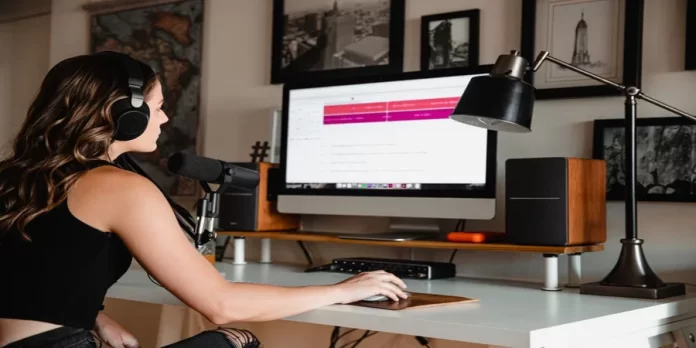Apple ha da tempo dimostrato di essere la migliore al mondo in termini di qualità ed estetica dei suoi dispositivi. I loro iPhone, Macbook, Mac e altri dispositivi sono molto facili da usare e non richiedono molto tempo per essere configurati. Inoltre, raramente gli utenti lasciano recensioni negative su questi prodotti. Nonostante ciò, alcuni difetti sono ancora presenti nei dispositivi Apple. Forse definirli svantaggi è troppo severo. Molto probabilmente si tratta solo di un piccolo difetto. Si tratta della registrazione audio.
Se avete bisogno di registrare un flusso audio da un lettore video, da qualsiasi app o dai browser Chrome e Safari, dovete sapere che non è possibile farlo con gli strumenti standard del sistema operativo macOS. Tuttavia, è possibile aggiungere facilmente questa funzionalità al Mac utilizzando software di terze parti. In questo modo, sarete in grado di registrare l’audio da qualsiasi applicazione macOS.
Quindi, se volete registrare una traccia audio interna sul vostro Mac, ecco come fare.
Come registrare un audio interno su Mac con SoundFlower
La semplice utility SoundFlower, a differenza di altri programmi, occupa pochissimo spazio nel sistema, è facile da usare e, cosa importante, è distribuita gratuitamente. L’applicazione driver SoundFlower è necessaria solo per instradare il canale di uscita audio verso il canale di ingresso audio.
Lo svantaggio principale dell’utilizzo di SoundFlower è che non è possibile ascoltare la registrazione in tempo reale. In altre parole, è possibile ascoltare la registrazione solo dopo che il processo di registrazione è stato completato e le impostazioni audio del sistema sono state modificate.
Se volete installare SoundFlower sul vostro Mac, dovete seguire questi passaggi:
- Scaricare il SoundFlower. È possibile utilizzare questo link.
- Fare doppio clic sul file immagine scaricato.
- Quindi, nella finestra che si apre, eseguite il file SoundFlower.pkg.
- Viene visualizzato un messaggio di notifica del sistema con il testo “L’applicazione SoundFlower.pkg non può essere aperta perché il suo autore è uno sviluppatore sconosciuto”. Premere semplicemente “OK”.
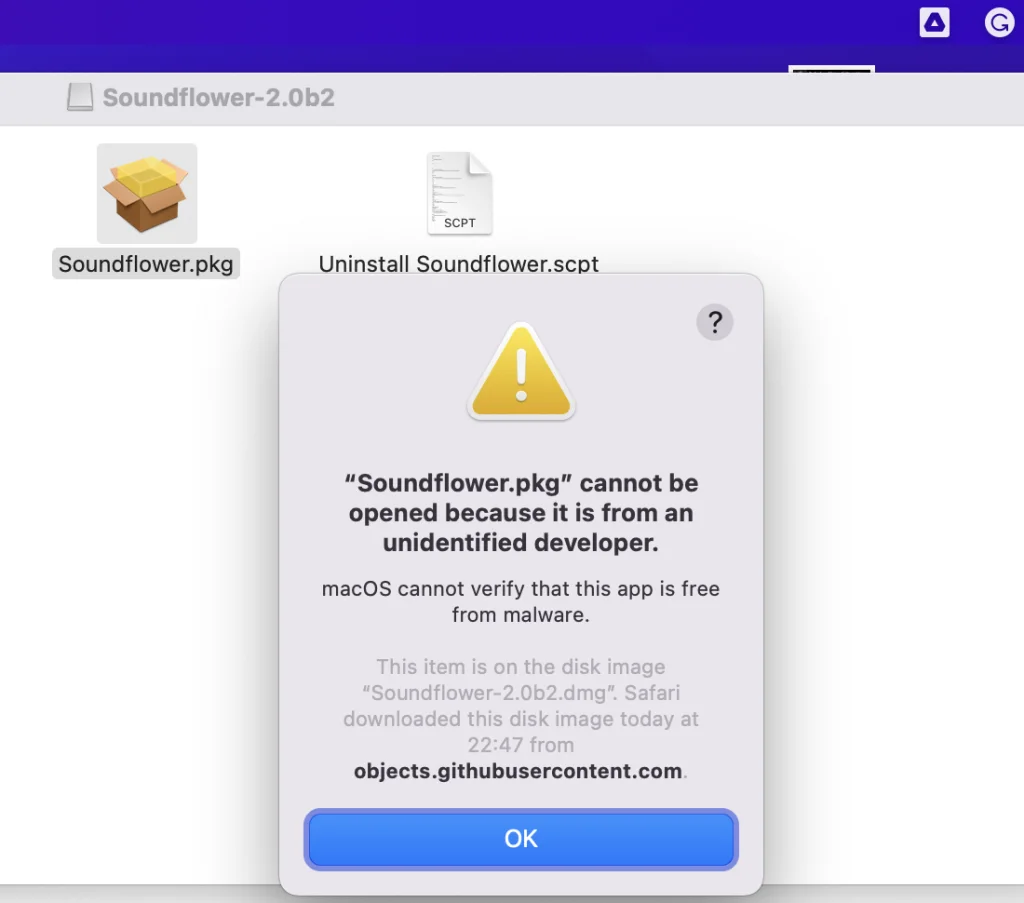
- Aprite le “Impostazioni di sistema” di macOS e andate su “Sicurezza e privacy”.
- Fate clic sull’icona del lucchetto nell’angolo in basso a sinistra, inserite la password di amministratore del Mac e fate clic su “Disattiva blocco”.
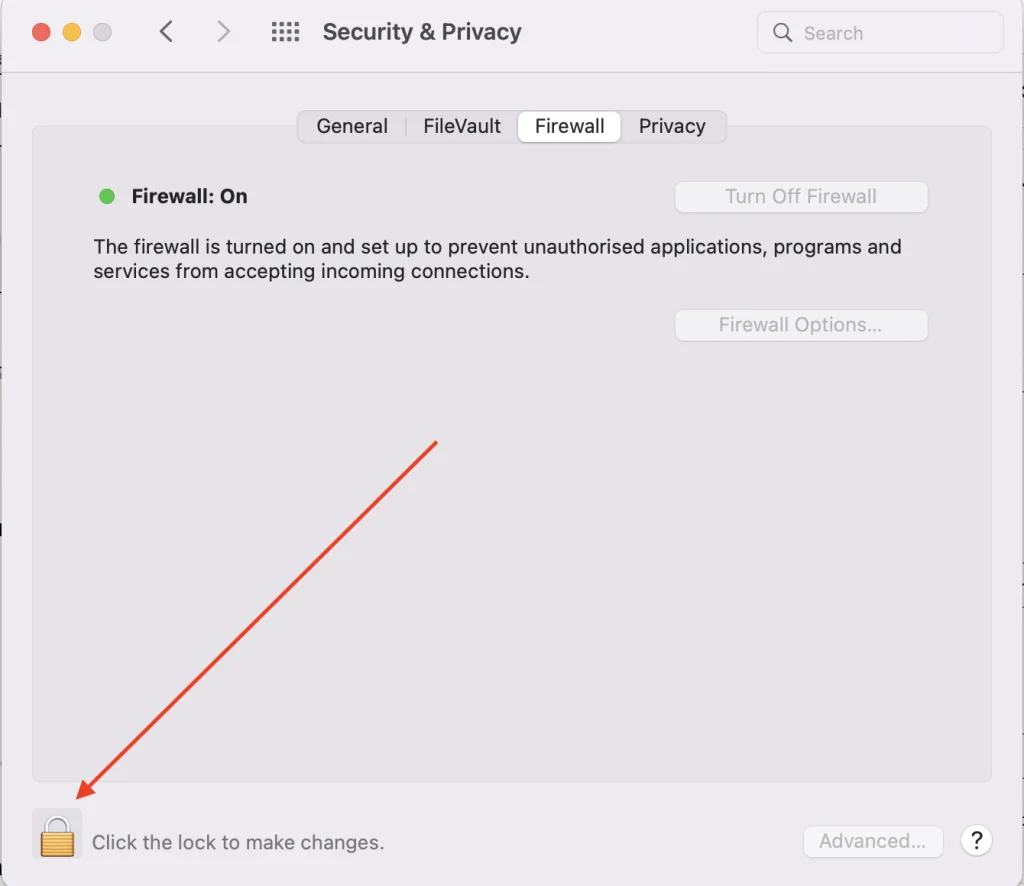
- Quindi, confermare l’accesso.
- Nella finestra visualizzata, fare clic su “Apri” e seguire le istruzioni sullo schermo per continuare l’installazione.
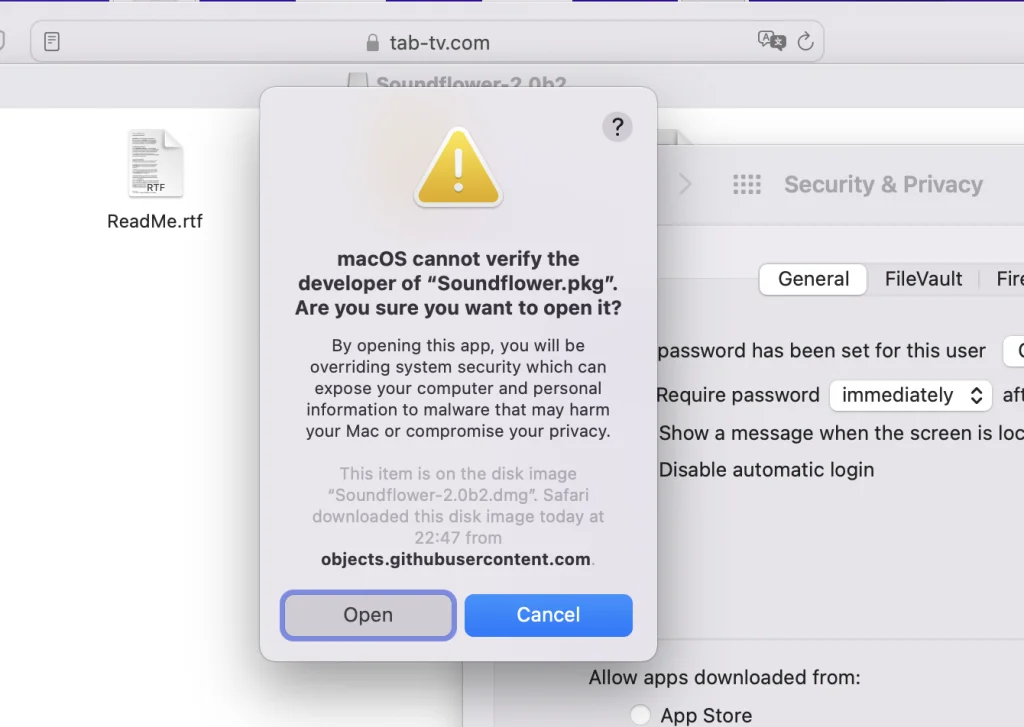
- Dopo aver installato con successo l’applicazione SoundFlower, aprire l’applicazione “Impostazioni di sistema” e andare su “Suono”.
- Selezionare “Soundflower (2 ch)” in “Output”.
- In “Ingresso” selezionare anche “Soundflower (2 ch)”.
Dopo aver eseguito le operazioni sopra descritte, tutti i suoni provenienti dal computer verranno inviati direttamente al programma SoundFlower. Una volta installato SoundFlower, è possibile passare facilmente da un ingresso all’altro e da un’uscita all’altra premendo contemporaneamente il tasto Opzione e l’icona di impostazione del volume del suono sulla barra dei menu.
Per testare il programma è sufficiente riprodurre un file audio, ad esempio attraverso l’applicazione Musica (iTunes) o nel browser. Contemporaneamente, nelle impostazioni “Audio” della scheda “Ingresso”, verrà modificato il “Livello del segnale”.
Come registrare l’audio su un Mac utilizzando Loopback
Questa applicazione consente di combinare l’audio hardware, come i microfoni e l’ingresso di linea, con l’uscita audio delle applicazioni e dei componenti audio a livello di sistema, come Dictation, Siri, ecc. Il dispositivo audio combinato viene visualizzato come elemento separato che può essere selezionato come ingresso in programmi come GarageBand o Skype. È anche possibile selezionarlo come dispositivo di uscita, per riprodurre sia l’audio direttamente da questo sistema virtuale sia quello proveniente da applicazioni che consentono di selezionare la sorgente.
Il Loopback nelle vostre mani può essere uno strumento estremamente semplice o complesso. Tutto dipende dagli scenari reali. Quindi, se volete iniziare a lavorare con Loopback, dovete seguire questi passaggi:
- Ad esempio, è possibile utilizzare un audio nell’applicazione Musica.
- Aprire Loopback e fare clic sul “+” nell’angolo inferiore sinistro per aggiungere un nuovo dispositivo virtuale.
- Premere “+” nel menu a discesa “Sorgenti” e selezionare l’applicazione da cui si desidera acquisire l’audio (registrazione). Nel vostro caso, si tratta dell’applicazione Musica.
- Fare clic su “+” nel menu a discesa “Monitor” e selezionare il dispositivo per l’uscita audio (altoparlanti integrati del Mac, cuffie, casse, ecc.). In questo modo è possibile ascoltare in tempo reale ciò che viene riprodotto e registrato.
- Aprire QuickTime e spostarsi su “File”.
- Quindi, selezionare “Nuova registrazione audio”.
- Nella finestra visualizzata, fare clic sulla freccia verso il basso.
- Selezionare il dispositivo virtuale creato nell’applicazione Loopback come sorgente (“Loopback Audio” come impostazione predefinita).
- Premere il pulsante “Record” per avviare l’acquisizione dell’audio.
- Al termine della registrazione, premere il pulsante “Stop”.
- Infine, salvare la registrazione audio.
Dove scaricare Loopback e quanto costa
Apple non ha incluso controlli robusti per il routing e il mixaggio audio in macOS, ed è difficile biasimare l’azienda per questo. Tuttavia, una funzionalità così specifica è necessaria per un piccolo numero di utenti Mac. Loopback 2 colma questa lacuna, ma il suo prezzo di 118 dollari è destinato ai professionisti dell’audio, ai podcaster con un budget limitato o agli utenti aziendali. Questo strumento non è casuale, ma è stato progettato per compiti specifici e troverà un utente che lo apprezzerà.
Vale la pena di notare la versione di prova gratuita, il cui limite principale è il degrado della qualità del suono dopo 20 minuti di utilizzo.
Come registrare l’audio su iPhone utilizzando l’app Memo vocali
se volete registrare l’audio su iPhone utilizzando l’app Memo vocali, dovete seguire i passaggi indicati nella sezione seguente:
- Prima di tutto, è necessario aprire l’applicazione Memo vocali, che può trovarsi nella cartella Extras o Utilities del telefono.
- Dopo aver aperto l’applicazione, si vedrà la schermata con un grande cerchio rosso in basso. È necessario fare clic su di esso per registrare un nuovo file.
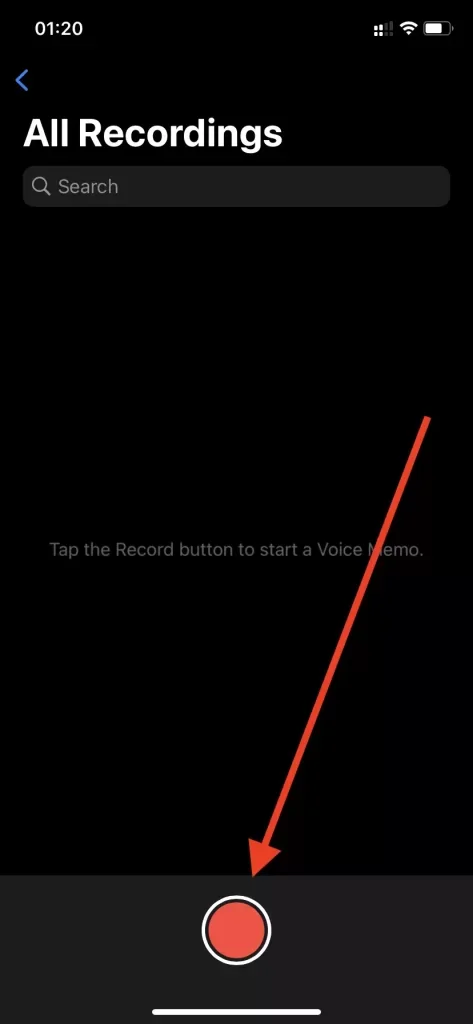
- Una volta terminato il discorso, è necessario interrompere la registrazione. Per farlo, si deve cliccare sul quadrato rosso in fondo allo schermo.
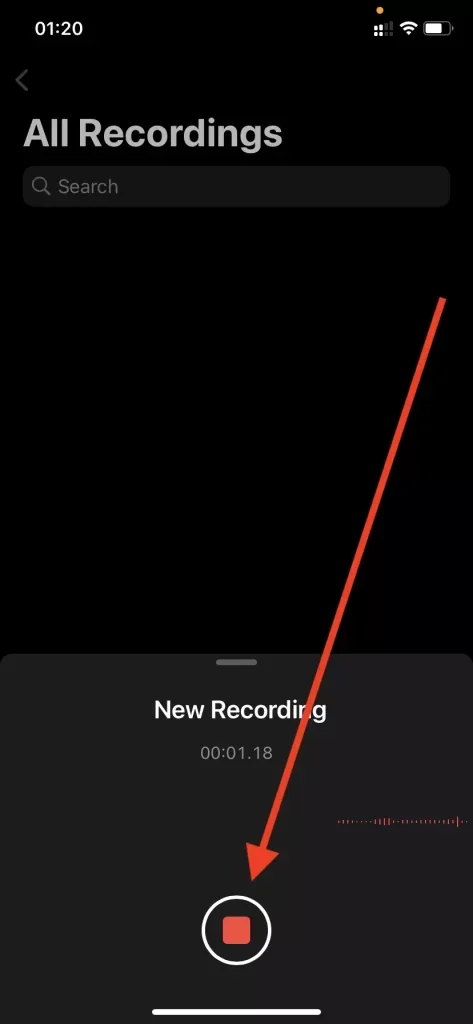
È importante sapere che se per voi è importante avere registrazioni audio più avanzate, soprattutto se la vostra registrazione è legata alla produzione di musica, podcast e simili, potete provare GarageBand per iPhone.